'>
Mnogi uporabniki Steama imajo težave s prenosom iger. Hitrost prenosa njihovih iger v Steamu je zelo počasna in včasih sploh ne morejo ničesar prenesti! To je zelo moteče. A brez skrbi! Sledi nekaj popravkov, ki so pomagali številnim uporabnikom Steama.
Preizkusite te popravke
Ni vam treba preizkusiti vseh; samo pot po seznamu, dokler ne najdete tistega, ki vam ustreza.
- Počistite predpomnilnik za prenos
- Spremenite lokacijo strežnika za prenos
- Začasno onemogočite požarni zid
- Končajte programe za povezovanje virov
- Posodobite omrežni gonilnik
- Preverite stanje omrežne povezave
- Znova namestite Steam
1. način: počistite predpomnilnik za prenos
Ko imate v odjemalcu Steam počasno hitrost prenosa, morate najprej počistiti predpomnilnik za prenos. Narediti tako:
- V odjemalcu Steam kliknite Steam , nato kliknite Nastavitve .

- Kliknite Prenosi , nato kliknite POČISTI PREDMET ZA PRENOS .

- Za potrditev kliknite V redu.

- Prijavite se v odjemalca Steam in preverite, ali je obnovljena hitrost prenosa.
Upajmo, da je. Če pa ne, boste morda morali poskusiti z drugimi popravki spodaj.
2. način: Spremenite lokacijo strežnika za prenos
Hitrost prenosa v Steam je lahko počasna, ker strežnik za prenos, ki ga uporabljate, ne deluje pravilno. Preizkusite strežnik na drugem mestu, da preverite, ali vam to ustreza.
- V odjemalcu Steam kliknite Steam , nato kliknite Nastavitve .

- Kliknite Prenosi , nato kliknite spustni meni Prenesite regijo in izberite a različna lokacija strežnika za prenos .

- Kliknite v redu .

- Začnite prenašati svojo igro in preverite, ali vam to ustreza.
Če se, super. Če pa ne, poskusite znova zgornje korake in izberite drugo lokacijo. Če se težava ponovi, ne skrbite. Obstajajo še drugi popravki, ki jih lahko poskusite.
3. način: Začasno onemogočite požarni zid
Težavo s prenosom lahko povzročijo motnje varnostne programske opreme. Če želite preveriti, ali je to težava za vas, začasno onemogočite protivirusni program ali požarni zid in preverite, ali težava še vedno obstaja. (Za navodila o onemogočanju si oglejte dokumentacijo varnostne programske opreme.)
Če s tem odpravite težavo, se obrnite na prodajalca vaše varnostne programske opreme in ga prosite za nasvet ali namestite drugo varnostno rešitev.
POMEMBNO: Bodite previdni pri tem, katera spletna mesta obiščete, katera e-poštna sporočila odprete in katere datoteke prenesete, ko je protivirusni ali požarni zid onemogočen.4. način: Končajte programe za zaviranje virov
Prenos iger je za vaš trdi disk lahko zelo zahtevna naloga. Hitrost prenosa se lahko upočasni, če obstajajo drugi programi, ki povzročajo veliko izkoriščenost pogona. Preverite uporabo diska in končajte programe za zatiranje virov.
Če si želite ogledati uporabo trdega diska:
- Z desno miškino tipko kliknite poljuben prazen prostor opravilna vrstica , nato kliknite Upravitelj opravil .

- V upravitelju opravil si oglejte uporabo trdega diska v računalniku in končajte tiste programe ali procese, ki povzročajo veliko porabo, vendar jih za zdaj ne potrebujete (z desnim klikom in izberite Končna naloga / postopek ).Če ne veste, ali lahko končate program ali postopek, predlagamo, da izvedete nekaj raziskav na internetu, da boste izvedeli več informacij o njem.

Ko končate programe za zaviranje virov, poskusite znova zagnati postopek prenosa, da preverite, ali vam to ustreza. Upam, da se. Če pa ne, obstajata še dva popravka, ki ju lahko poskusite…
5. način: Posodobite omrežni gonilnik
Hitrost prenosa je lahko počasna, ker uporabljate napačen omrežni gonilnik ali je zastarel. Posodobite ta gonilnik, da preverite, ali je to primer za vas. Če nimate časa, potrpljenja ali spretnosti, da svoje voznike posodobite sami, lahko to storite samodejno z Voznik enostavno .
Voznik enostavno bo samodejno prepoznal vaš sistem in našel ustrezne gonilnike zanj. Ni vam treba natančno vedeti, v katerem sistemu deluje vaš računalnik, ne sme vas motiti napačen gonilnik, ki bi ga prenašali, in vam ni treba skrbeti, ali boste pri namestitvi naredili napako.
Gonilnike lahko samodejno posodobite z BREZPLAČNO ali profesionalno različico Driver Easy. Toda pri različici Pro sta potrebna le dva koraka (in dobite popolno podporo in 30-dnevno garancijo za vračilo denarja):
- Prenesi in namestite Driver Easy.
- Zaženite Driver Easy in kliknite Skeniranje zdaj . Driver Easy bo nato optično prebral računalnik in zaznal morebitne težavne gonilnike.

- Kliknite Nadgradnja poleg omrežni vmesnik če želite samodejno prenesti ustrezen gonilnik za računalnik, ga lahko ročno namestite. Ali kliknite Posodobi vse za samodejni prenos in namestitev pravilne različice vseh gonilnikov, ki v vašem sistemu manjkajo ali so zastareli (za to je potreben Pro različica - Ko kliknete Posodobi vse, boste pozvani k nadgradnji.
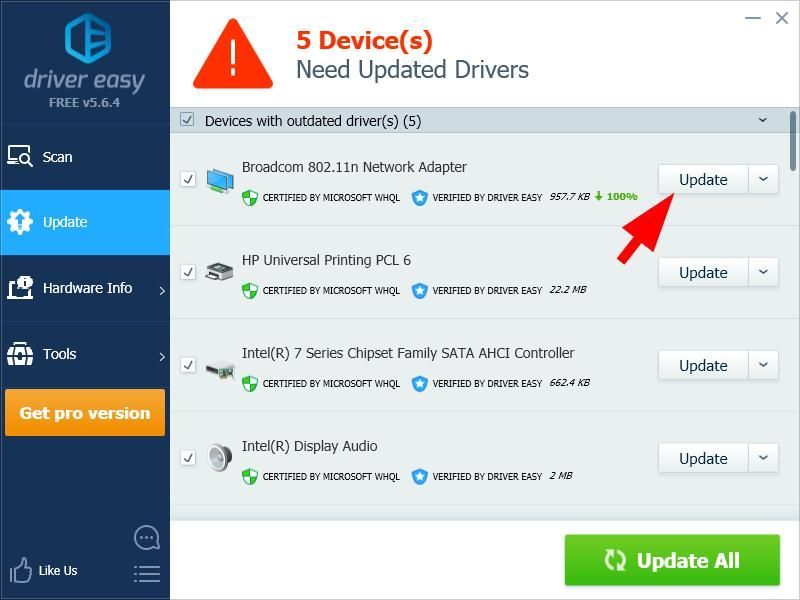
6. način: Preverite stanje omrežne povezave
Hitrost prenosa je lahko počasna, ker omrežna povezava ne deluje pravilno. Če želite preveriti stanje omrežne povezave:
- Prepričajte se, da je računalnik pravilno povezan z internetom . Preveri svoj omrežni kabel (če uporabljate žično omrežno povezavo) ali vašo stanje brezžičnega omrežja (če je brezžična povezava).
- Znova zaženite omrežne naprave, vključno z vašo računalnik in usmerjevalnik / modem , če želite preveriti, ali vam to odpravlja težavo.
- Če imate kakršne koli težave z omrežno povezavo, se obrnite na svojega ponudnika internetnih storitev.
7. način: Znova namestite Steam
Morda so nekatere vaše datoteke Steam poškodovane, zato je hitrost prenosa v Steam počasna. Če želite odpraviti to težavo, znova namestite program Steam:
- Odprite program Steam.
- V programu Steam kliknite Steam , nato kliknite Varnostno kopiranje in obnovitev iger .

- Kliknite Naslednji .

- Izberite igre in programe, ki jih želite varnostno kopirati, nato kliknite NASLEDNJI .

- Izberite a lokacijo želite varnostno kopirati, nato kliknite NASLEDNJI .

- Konfigurirajte svoj varnostno kopijo datoteke in velikost nastavitve, nato kliknite NASLEDNJI .

- Počakajte, da se postopek varnostnega kopiranja konča, nato zapustite Steam.
- Na tipkovnici pritisnite tipko Tipka z logotipom sistema Windows in R hkrati poklicati polje Zaženi.
- Tip appwiz.cpl in pritisnite Enter na tipkovnici.

- Desni klik Steam na seznamu in izberite Odstrani , nato sledite navodilom na zaslonu, da odstranite ta program.

- Prenesite Steam in ga namestite v računalnik.
- Odprite program Steam in kliknite Steam in izberite Varnostno kopiranje in obnovitev iger .

- Izberite Obnovite prejšnjo varnostno kopijo , nato kliknite NASLEDNJI .

- Prebrskajte in izberite mapo, v katero shranite varnostno kopijo , nato kliknite NASLEDNJI .

- Izberite igre, ki jih želite obnoviti , nato kliknite NASLEDNJI .

- Počakajte, da se postopek obnovitve konča
- Preverite, ali je s tem odpravljena težava s počasnim prenosom.
Upamo, da vam bo eden od zgornjih popravkov pomagal odpraviti težavo. Če imate vprašanja, nam pustite komentar spodaj.





















![[REŠENO] Watch Dogs: Legion se zruši na računalniku](https://letmeknow.ch/img/other/81/watch-dogs-legion-crash-sur-pc.jpg)

![[REŠENO] Diablo 3 se še naprej ruši (2022)](https://letmeknow.ch/img/knowledge/78/diablo-3-keeps-crashing.png)
![[REŠENO] Glasovni klepet League of Legends ne deluje](https://letmeknow.ch/img/sound-issues/38/league-legends-voice-chat-not-working.png)